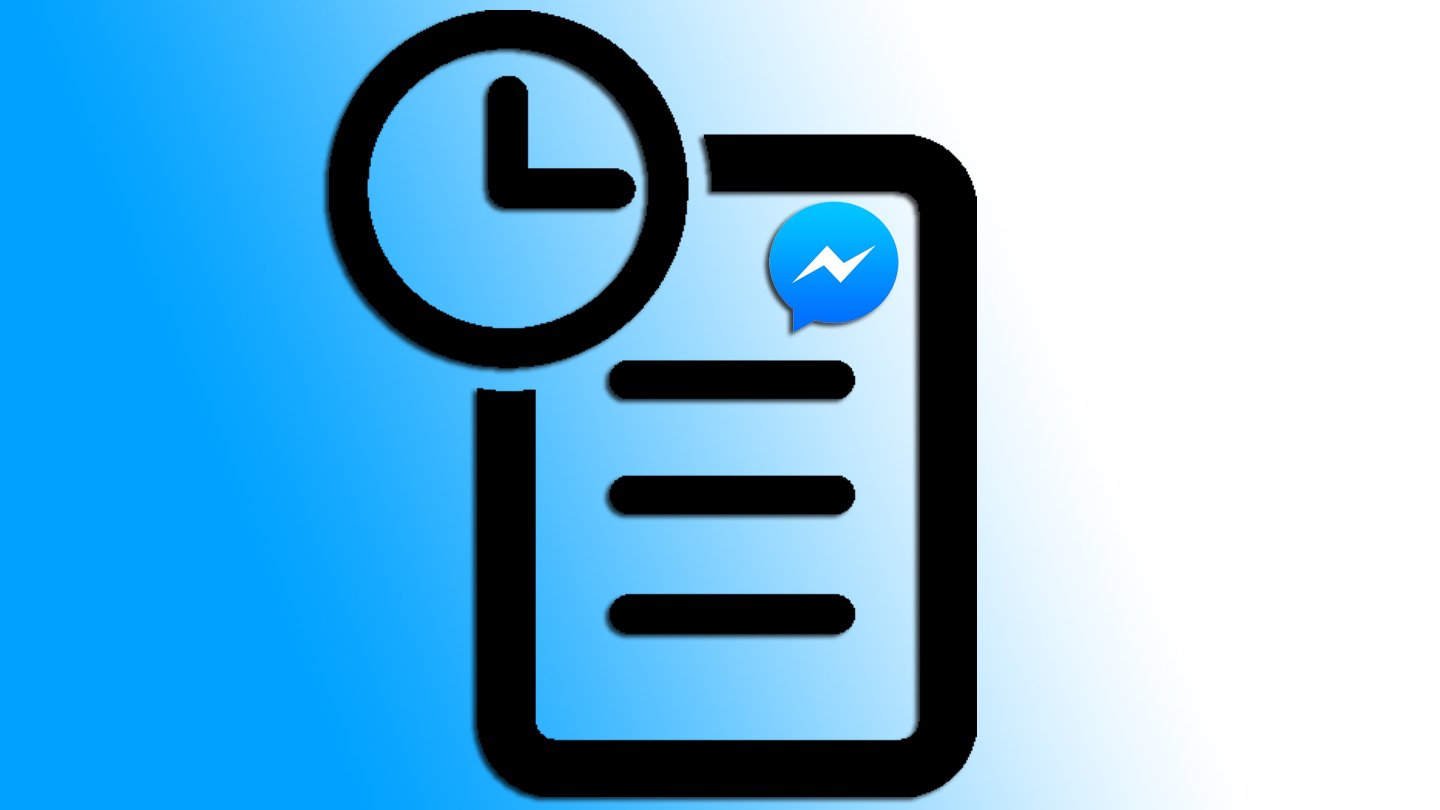Ya han empezado las Ofertas Prime de Amazon!!! Muy buenas ofertas para los clientes Prime... Date prisa antes de que se acaben!!
Ver ofertasEn la mayoría de aplicaciones de mensajería puedes consultar los mensajes antiguos que has compartido con tus contactos. Facebook Messenger no es la excepción, contando con un historial práctico y útil.
Si por alguna razón tienes que indagar en algo que dijiste y no te acuerdas, o que alguien te dijo, puedes acudir al historial de Facebook Messenger de una forma tan fácil como sencilla. Tanto si lo utilizas en un smartphone como en un ordenador, acceder a él es bastante simple.

Buscar un mensaje a través de una palabra concreta en Facebook Messenger
Lo más común es que te acuerdes de alguna palabra que escribiste, por lo que encontrar un mensaje no tiene demasiada complicación. Y si son algunas más, el buscador del Facebook Messenger te las encontrará con muchísima más rapidez.
Primero de todo, debes acudir a la página web de Facebook Messenger. Puedes ir primero a tu página de Facebook para después saltar a la del Messenger. Otra opción es ir directamente a Messenger.com y saltarte todo este paso.
Una vez dentro, verás que en la parte izquierda de la pantalla te aparecerán todos los chats con tus contactos. Justo encima, un espacio que indica “buscar en Messenger”, donde debes introducir aquella palabra o palabras clave que te facilitarán la búsqueda del mensaje concreto.
Hecho esto, y tras un breve lapso de tiempo, deberían salirte sólo aquellas conversaciones en las que aparece aquella palabra clave. Sabrás qué contactos han sido con los que has conversado respecto a dicho asunto.
¿Se puede buscar una palabra clave en una conversación en concreto?
Por supuesto. Lo único que tienes que hacer es elegir el contacto que quieras. En esta pantalla te aparecerá en la derecha un apartado de búsqueda. Al hacer clic en él, obtendrás un pequeño espacio donde escribir la palabra que estás buscando en esta conversación.
Como antes, tras unos segundos, siempre dependiendo de la cantidad de palabras que hayas compartido con tu contacto, el motor de búsqueda te ofrecerá los resultados. Estos estarán resaltados en amarillo, por lo que si has repetido esa palabra en concreto en varios momentos, te saldrán todas indicadas.
Cómo acceder a la solicitud de mensajes en Facebook Messenger
Es posible enviar mensajes a personas que no tengas entre tus contactos, pero en vez de abrirse directamente un chat de conversación, este primer mensaje quedará como una solicitud. Hasta que la otra persona no lo acepte, no se iniciará el chat.
Puede ocurrir que tu nuevo contacto ni se entere de ello, o que te ignore por completo (que esperemos que no). En cualquier caso, no creas que ese mensaje se ha perdido en internet: también lo encontrarás almacenado en el historial de Facebook Messenger.
Consultarlo es muy sencillo. Entra en la página web o aplicación de Messenger y haz clic en tu foto de perfil. Debería aparecerte un menú con varias opciones, entre ellas una llamada “Solicitud de mensajes”.
Al hacer clic, se abrirá un nuevo apartado donde te aparecerán todas aquellas solicitudes que has enviado y no han sido respondidas, con los mensajes que añadiste. Aquí también podrás cancelarlas, por si te has replanteado que no es buena idea ponerse en contacto con dicha persona.
¿Es posible descargarse todo el historial de mensajes de Facebook Messenger?
Sí, lo es. Sea cual sea la razón, sólo tendrás que seguir un puñado de pasos para descargar todos los archivos referentes a tus conversaciones para almacenarlos en tu ordenador
- Accede a Facebook desde el navegador y haz clic en el icono de tu cuenta, donde se abrirá un menú. En él selecciona “Configuración y privacidad”.
- Se desplegará otro menú, donde seleccionarás “Configuración”. Esta vez se cargará una nueva página.
- Aquí aparecerá un apartado llamado “Tu información de Facebook” o similar. Al hacer clic, te enviará a otra página donde verás la opción “Descargar tu información”.
- Dentro de esta última opción se te desplegará toda la información de tu actividad en Facebook desglosada. Buscas el apartado de “Mensajes” y le das a crear archivo.
- Esto puede que no sea inmediato, así que igual tarda unas horas (o incluso días) en recopilar todos tus chats. En cualquier caso, Facebook te avisará cuando el proceso esté completado y podrás descargarlo con seguridad.
Si quieres hacer lo mismo pero desde tu dispositivo móvil, el proceso es muy similar. Debes llegar al apartado de configuración y privacidad. La ventaja de hacerlo por este método es que puedes seleccionar la calidad de los archivos a descargar, es decir, el formato de los chats y el marco temporal de las conversaciones.
Como has podido comprobar, no es nada complicado aprovechar estas opciones del historial de Facebook Messenger. Una vez lo hagas, la segunda vez que quieras buscar un mensaje, acudir a una solicitud de mensaje o descargarte alguna conversación, ya sabrás cómo sin tener que acudir a estas instrucciones.